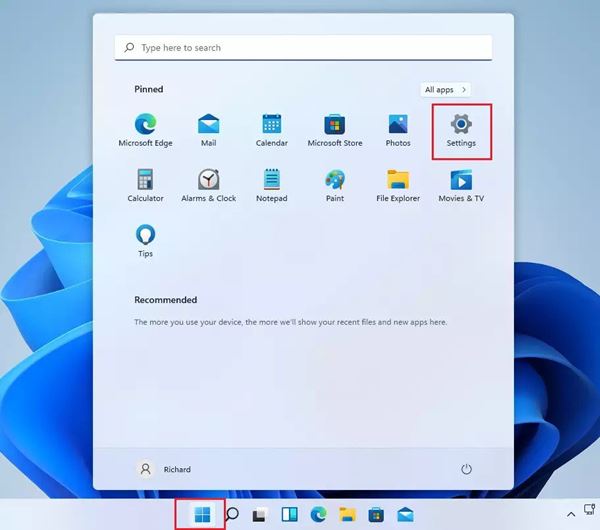Bir teknoloji meraklısıysanız, Video RAM veya VRAM hakkında bilgi sahibi olabilirsiniz. VRAM, temel olarak, PC’nizin Ekranı için görüntü verilerini depolamak için kullanılan bir tür rastgele erişimli bellektir. Başka bir deyişle, grafik kartının sahip olduğu bellek miktarıdır.
VRAM, RAM ile aynı değildir, ancak RAM’den daha az VRAM bulacaksınız. RAM bir PC’de kolayca değiştirilebilir, ancak PC’ler ve dizüstü bilgisayarlar farklı grafik kartlarına sahip olduğundan VRAM değiştirilemez.
Oyun oynarken veya grafik yoğun uygulamaları çalıştırmaya çalışırken kare hızı düşüşleri yaşıyorsanız, sisteminizin Video RAM’ini (VRAM) kontrol etmelisiniz.
Temel olarak VRAM, CPU ve Video kartı işlemciniz arasında bir arabellek görevi görür ve daha iyi ve kesintisiz bir oyun deneyimi sağlar. Grafik yoğun uygulamalar çalıştırırken sorunlarla karşılaşırsanız, VRAM’i artırmak isteyebilirsiniz.
göstermek
Windows 11 PC’de Video RAM’ini (VRAM) Kontrol Etme Adımları
VRAM’i artırmak, video çıktınız için harikalar yaratabilir, ancak bundan önce, PC’nizin ne kadar video RAM’i olduğunu kontrol etmeniz gerekir. Aşağıda, Windows 11’de ne kadar Video RAM’iniz olduğunu kontrol etmek için adım adım bir kılavuz paylaştık. Haydi bir göz atalım.
1. Öncelikle Windows 11 Başlat düğmesine tıklayın ve Ayarlar’ı seçin.
2. Ayarlar sayfasında, Sistem seçeneğine tıklayın ve aşağıda gösterildiği gibi Ekrana sağ tıklayın.
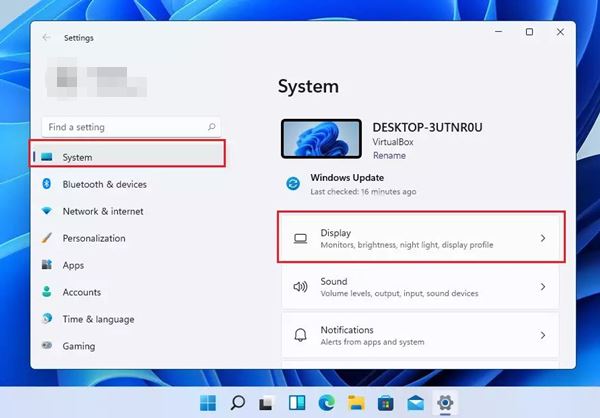
3. Sağ bölmede, Görüntüle seçeneğine tıklayın. Ekranın altında, Gelişmiş Ekran seçeneğine tıklayın.
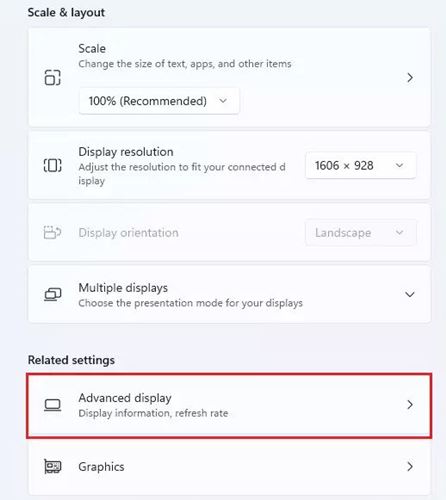
4. Görüntü bilgileri altında, aşağıda gösterildiği gibi Görüntü bağdaştırıcısı özellikleri bağlantısına tıklayın.
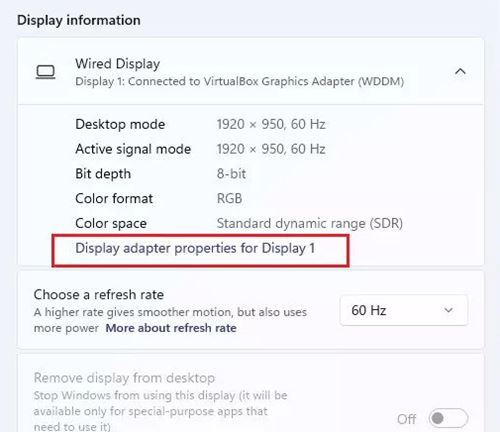
5. Şimdi, beliren Özellikler Penceresinde, Ayrılmış Video Belleği’ni kontrol edin. Dedicate Video Memory’nin arkasındaki RAM değeri, VRAM’inizdir.
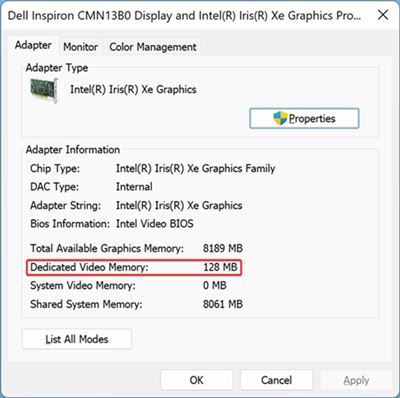
Bu kadar! Bitirdiniz. Windows’ta ne kadar Video RAM’iniz (VRAM) olduğunu bu şekilde kontrol edebilirsiniz.
Oyun performansını artırmanın diğer yolları
Yeterli VRAM’iniz varsa, video oyunları oynarken hala kare düşüşleriyle karşılaşıyorsanız, birkaç başka şeyi kontrol etmeniz gerekebilir.
Oyun ve Performans İçin Windows 10 Nasıl Optimize Edilir hakkında ayrıntılı bir kılavuz paylaştık. Bilgisayarınızı daha iyi performans için optimize etmek için bu kılavuzda paylaşılan adımlara göz atmanızı öneririz.
Kullanılabilir Video Belleğini (VRAM) bulmak Windows 11’de oldukça kolaydır. VRAM’ı Dxdiag run komutuyla da kontrol edebilirsiniz. Umarım bu makale size yardımcı olmuştur! Lütfen arkadaşlarınızla da paylaşın. Bununla ilgili herhangi bir şüpheniz varsa, aşağıdaki yorum kutusuna bize bildirin.